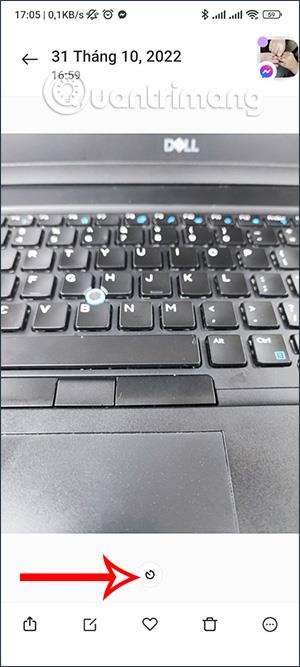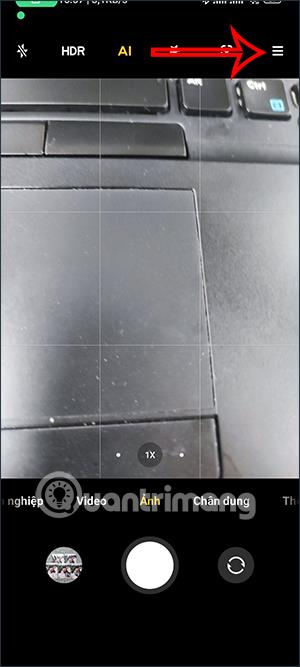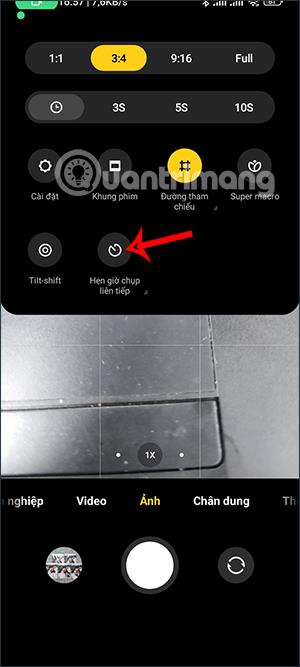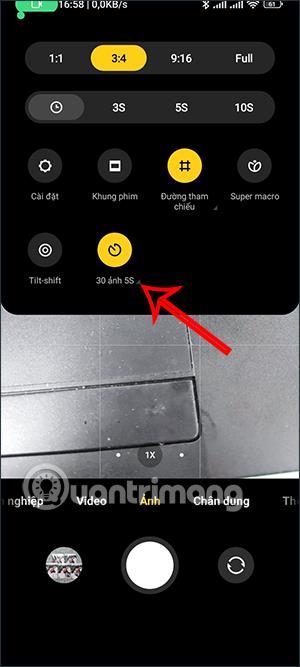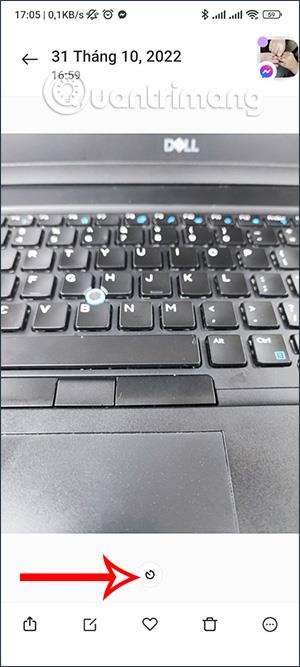Jei norite fotografuoti „Time-lapse“ nuotraukas „Android“ telefonuose, turėsite naudoti kai kurias telefonams skirtas „Time-lapse“ programas . Tačiau kai kuriuose naujausiuose „Xiaomi“ telefonuose dabar yra „Time-lapse“ fotografavimo režimas ir galite jį išsaugoti kaip vaizdo įrašą. Laikinas fotografavimo režimas – tai kelių objekto nuotraukų tam tikru laiku fotografavimas ir jų sujungimas į vaizdo įrašą, pavyzdžiui, gėlės žydėjimo scenos vaizdo įrašą su laiko intervalu. Toliau pateiktame straipsnyje bus paaiškinta, kaip Xiaomi telefonuose nustatyti fotografavimo laiko intervalu režimą.
Instrukcijos, kaip įjungti fotografavimą „Xiaomi“ telefonuose su laiko intervalu
1 žingsnis:
Telefone atidarote fotoaparato programą ir viršutiniame dešiniajame ekrano kampe spustelėkite 3 brūkšnelių piktogramą Dabar matome, kad yra daug nuotraukų fotografavimo parinkčių, spustelėkite Nepertraukiamo fotografavimo režimas. Kitas .
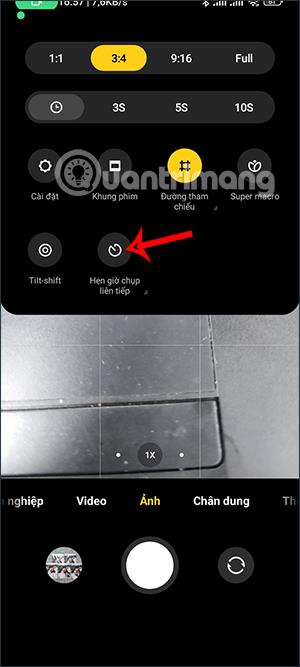
2 žingsnis:
Tada spustelėsite toliau esančią trikampio piktogramą, kad sureguliuotumėte nepertraukiamo fotografavimo režimą savo Xiaomi telefone.
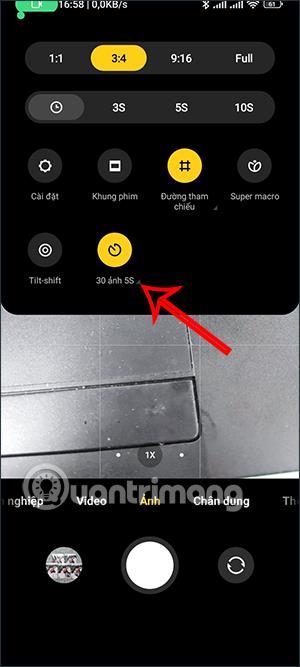
3 veiksmas:
Iš karto po to „Xiaomi“ telefonuose bus rodomas „Time-lapse“ fotografavimo režimas, kurį vartotojai galės nustatyti.
Norėdami sureguliuoti bendrą objekto kadrų skaičių, naudosite per vieną sekundę rodomų kadrų skaičių, padaugintą iš vaizdo įrašo trukmės sekundžių skaičiaus. Perkeldami geltoną juostą, esančią skiltyje Nuotraukų skaičius ir laiko intervalas, sureguliuosite, kad jis atitiktų nuotraukų, kurias norite padaryti iš 1 objekto, skaičių.

4 veiksmas:
Nustatę laiko intervalo režimą, vartotojai toliau fotografuoja kaip įprasta. Paeiliui fotografuojate objektą, kol baigsite visas nuotraukas.

5 veiksmas:
Laikmačio režimu darytose nuotraukose bus laikmačio piktograma . Spustelėjame 3 taškų piktogramą, tada pasirenkame visas nuotraukas, darytas laiko intervalo režimu , tada pasirenkame Išsaugoti kaip vaizdo įrašą , kad sukurtume visą „Time-lapse“ vaizdo įrašą.